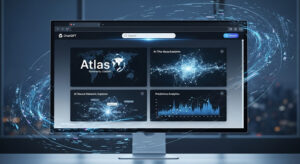Organizar tus conversaciones y optimizar tus resultados con ChatGPT nunca fue tan fácil. En este artículo descubrirás paso a paso cómo configurar un proyecto de ChatGPT en menos de cinco minutos, siguiendo las mejores prácticas para mejorar tu eficiencia y la calidad de tus outputs.
Introducción al tutorial y ventajas de la IA en marketing
Vivimos en una era donde la inteligencia artificial está transformando el sector del marketing y la generación de contenidos. Un proyecto de ChatGPT bien estructurado te permite centralizar las directrices clave, archivos de referencia y conversaciones previas, lo que garantiza coherencia en el tono y la calidad de tus mensajes. Además, la IA puede acelerar tareas rutinarias como la redacción de publicaciones, respuesta a correos y creación de ideas, liberando tiempo para actividades de mayor impacto estratégico.
La ventaja principal de adoptar un proyecto de ChatGPT es su capacidad para personalizar el asistente. Al agregar instrucciones claras y archivos de entrenamiento, el modelo aprende a replicar tu estilo, evitar jergas no deseadas y ajustarse al propósito de cada contenido. Esta metodología no solo mejora la eficiencia, sino que también refuerza la coherencia de marca en múltiples canales. Si buscas adelantarte al cambio y aprovechar la IA como aliado, dominar la creación y gestión de proyectos en ChatGPT es un paso fundamental.
Diferencias entre proyectos de ChatGPT y GPT personalizados
Es común confundir los proyectos de ChatGPT con los GPT personalizados, pero existen diferencias clave. Un proyecto te permite organizar tus chats anteriores, establecer instrucciones globales y alternar entre distintos modelos de lenguaje según la complejidad de la tarea. Por ejemplo, puedes usar GPT-4 Turbo para un análisis profundo y GPT-3.5 para respuestas más rápidas.
En cambio, un GPT personalizado se centra en un único modelo y en prompt presets predefinidos, sin permitir cambios dinámicos de motor ni importar conversaciones previas. Esto limita la flexibilidad cuando necesitas adaptar el asistente a distintas funciones o tonalidades.
Requisitos de suscripción
Para acceder a la función de proyectos de ChatGPT es necesario contar con un plan de pago: Plus, Teams Pro u otro nivel suscrito. Estos planes incluyen, además de la capacidad de crear proyectos, ventajas como generación de imágenes, acceso a modelos avanzados y modo de voz. Asegúrate de revisar tu plan y actualizarlo si deseas aprovechar al máximo estas funcionalidades.
Pasos para crear tu proyecto de ChatGPT
Configurar un proyecto en ChatGPT es muy sencillo y rápido. Sigue estos pasos:
- Accede al panel lateral: En la interfaz de ChatGPT, localiza la opción “Nuevo proyecto” en el menú de la izquierda.
- Asigna un nombre descriptivo: Elige un título que refleje el uso o el cliente (por ejemplo, “Marca Personal” o “Soporte Técnico”).
- Haz clic en “Crear proyecto”: Con esto se generará la carpeta principal donde centralizarás todo el contenido relacionado.
- Verifica la creación: La nueva carpeta aparecerá en la barra lateral con el nombre que definiste.
Este proceso lleva menos de un minuto y establece la base para incorporar directrices, archivos de entrenamiento y chats previos de manera organizada y eficiente.
Configuración de instrucciones y prompts personalizados
Las instrucciones definen el comportamiento del modelo dentro del proyecto. Un set de instrucciones de IA correcto debe indicar el tono, la voz y los objetivos específicos. Por ejemplo, puedes pedir un estilo conversacional y evitar giros demasiado técnicos o palabras de relleno.
Para añadirlas:
- Abre tu proyecto y selecciona “Instrucciones del proyecto”.
- Copia y pega tu texto de directrices, definiendo estilo, restricciones y ejemplos de salida.
- Haz clic en “Guardar” para que se asignen a todas las conversaciones nuevas dentro de ese proyecto.
Generación de instrucciones efectivas
Algunos consejos para redactar prompts claros:
- Utiliza lenguaje preciso y evita ambigüedades.
- Incluye ejemplos de formato (títulos, listas, longitud de párrafos).
- Especifica términos a evitar o reemplazar.
- Asegúrate de que las instrucciones estén alineadas con tu guía de estilo corporativa.
Si no dispones de un borrador, puedes usar plantillas estándar y adaptarlas según tus necesidades. De esta manera, el proyecto mantendrá siempre la coherencia esperada.
Carga de archivos de entrenamiento
Agregar archivos de entrenamiento es fundamental para que el asistente conozca tu voz y contexto. Puedes subir documentos en formatos como .txt, .docx o .pdf; el límite suele estar entre 25 y 30 archivos por proyecto.
Al subirlos:
- Haz clic en “Agregar archivos” dentro de tu proyecto.
- Selecciona la carpeta local con tus documentos de referencia.
- Incluye ejemplos diversos: biografías, publicaciones ya creadas, listas de términos a evitar, perfiles de redes sociales, manuales o estudios de caso.
- Cierra la ventana al terminar; los archivos quedarán vinculados y el modelo los tomará en cuenta en cada conversación.
Cuanta más información relevante proporciones (sin excederte en volumen irrelevante), mejores y más personalizados serán los resultados. Mantén un equilibrio entre variedad y concisión para optimizar el rendimiento del proyecto.
Funcionalidades adicionales y consejos de organización
La interfaz de proyectos de ChatGPT incluye las mismas herramientas que la pantalla principal: generación de imágenes, búsqueda web integrada, modo Canvas, dictado y voz avanzada. Para sacar el máximo provecho:
Gestión de chats dentro del proyecto
- Cambia el color de la carpeta para identificar visualmente cada proyecto.
- Para añadir un chat existente, haz clic en los tres puntos del diálogo y selecciona “Agregar a proyecto”.
- Si deseas eliminar un chat, utiliza la opción “Eliminar” en el mismo menú.
- Agrupa las conversaciones por tema o fecha para facilitar la consulta posterior.
Estos hábitos de organización te ayudarán a mantener ordenados tus proyectos y a localizar rápidamente cualquier conversación o archivo asociado.
Conclusión y próximos pasos
Crear y gestionar un proyecto de ChatGPT es una forma efectiva de mantener la coherencia en tu comunicación y aprovechar al máximo las capacidades de la IA. En solo cinco minutos puedes establecer un entorno personalizado, con directrices claras y datos de entrenamiento precisos, que te permitirá generar contenidos de alta calidad, responder consultas y automatizar tareas rutinarias.
Te recomendamos revisar periódicamente tus instrucciones y archivos, descartar datos obsoletos y ajustar los prompts según nuevos requisitos o feedback. Con estos hábitos, tu proyecto evolucionará y mantendrá un rendimiento óptimo a lo largo del tiempo.
Información adicional actualizada
Para seguir mejorando tus proyectos de ChatGPT, considera las siguientes recomendaciones prácticas:
- Consulta la documentación oficial de OpenAI:
Guía de Chat Completions API.
Integra tu flujo de trabajo con herramientas como Zapier o Make para automatizar publicaciones y reportes. - Implementa prompt chaining para dividir tareas complejas en subprompts y asegurar coherencia en diálogos largos.
- Sigue de cerca las actualizaciones de modelos (GPT-4 Turbo, GPT-4o) para evaluar mejoras en velocidad y precisión.
- Utiliza plataformas de gestión colaborativa (Notion, Trello) y asigna versiones a tus archivos de entrenamiento con etiquetas de fecha para comparar resultados.
Con estos recursos y buenas prácticas, tu proyecto de ChatGPT se mantendrá alineado con las tendencias de IA y ofrecerá siempre el mejor rendimiento.
💬 ¿Te gustó este contenido? Compártelo con tus amigos y ayúdanos a llegar a más personas.
📲 Síguenos en nuestras redes sociales para no perderte las últimas novedades y consejos.
¡Síguenos en redes sociales!